Resimleri Toplu Yeniden Boyutlandırın, Filigran Uygulayın, Küçük Resimler Alın
Çeşitli / / February 10, 2022
Yakın zamanda ele aldığımız bu aracı hatırlayabilirsiniz. fotoğraf sihirbazı, fotoğraflarınızı toplu olarak yeniden boyutlandırabilir ve düzenleyebilirsiniz. Bir kullanıcı fotoğrafları yeniden boyutlandırmak istediğinde program kusursuz çalışsa da, bazı sorunlar vardı.
Araçla ilgili rahatsız edici bir şey, yeniden boyutlandırmak istediğiniz tüm resimlerin aynı klasörde bulunması gerektiğiydi. Bir kullanıcı, aynı toplu işte farklı klasörlerdeki fotoğrafları karıştıramaz ve eşleştiremez. Bu yüzden bugün toplu resim yeniden boyutlandırmaya biraz esneklik getiren Redimensionneur adlı başka bir toplu resim yeniden boyutlandırıcıdan bahsedeceğim. Garip adının sizi aldatmasına izin vermeyin, aracın bazı ilginç özellikleri var. Onları kontrol edelim.
Görüntüleri Toplu Yeniden Boyutlandırmak için Redimensionneur Kullanma
Yeniden Boyutlandırıcı bir yükleyici olarak gelir taşınabilir uygulama ve ikincisi, kullanım kolaylığı nedeniyle kişisel bilgisayarınızda kullanmayı planlıyor olsanız bile, bizim tarafımızdan her zaman birincisine göre önerilir.
Uygulamanın arayüzü açıklayıcıdır ve tüm seçenekler kullanıcının hemen önündedir.
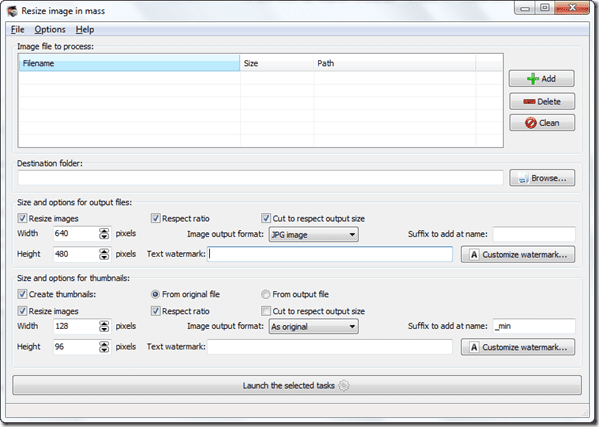
kullanarak fotoğrafları işleme kuyruğuna eklemeniz yeterlidir. Ekle düğmesi ve görüntü boyutlarını yeniden boyutlandırma seçenekleri altında görüntü boyutlarını yapılandırın. İşlenen tüm dosyalara da bir son ek ekleyebilirsiniz. Burada eksik olan tek şey, fotoğrafı yüzde ölçeğinde yeniden boyutlandırma yeteneği ve gerçek en boy oranını koruma seçeneğidir.

Tüm resimlere filigran eklemenin bir yolunu sağlar. Varsayılan olarak, filigran fotoğrafın sol üst köşesine eklenir, ancak filigranı özelleştir düğmesini tıklayarak yerleşimi, metin boyutunu, arka planı ve diğer ayrıntıları değiştirebilirsiniz.
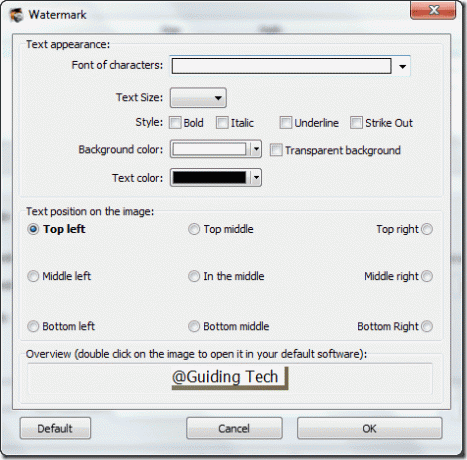
Resimlerin küçük resimlerini yapmayı planlıyorsanız, araçta bunun için ayrılmış bir bölüm vardır. Küçük resim seçenekleri, orijinal dosyalardan veya çıktı dosyalarından küçük resimler oluşturabilir. Küçük resmi orijinal işlenmiş görüntülerden farklı tutmak için son ek seçeneğini kullanın.
Son olarak, tüm yapılandırmayı tamamladığınızda düğmesine tıklayın. Seçilen görevi başlat kuyruktaki tüm dosyaları işlemek için. Program, türdeki diğer ürünlerle karşılaştırıldığında fotoğrafları yeniden boyutlandırmada nispeten yavaş.
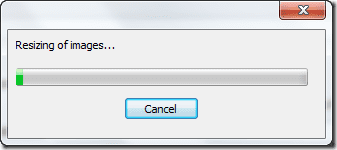
Çözüm
Temel olarak, her iki araç da – Photo Magician ve Redimensionneur – bazı avantajlar ve dezavantajlarla birlikte gelir. Bu nedenle, gereksinimlerinize daha uygun olduğunu düşündüğünüzü seçmeden önce her ikisini de deneyin.
Son güncelleme 02 Şubat 2022
Yukarıdaki makale, Guiding Tech'i desteklemeye yardımcı olan bağlı kuruluş bağlantıları içerebilir. Ancak, editoryal bütünlüğümüzü etkilemez. İçerik tarafsız ve özgün kalır.



